Excelで「01」と入力したときになぜか先頭の「0」が削除されてしまって困ったことはありませんか?
そんなときの対処法を紹介します。
【「01」の「0」を削除されないようにする】
「01」と入力したときに先頭の「0」は削除されます。
これは設定で入力されたデータを自動的に変換する機能があるためです。
なので、この機能を無効にします。
Excel左上のファイルをクリック
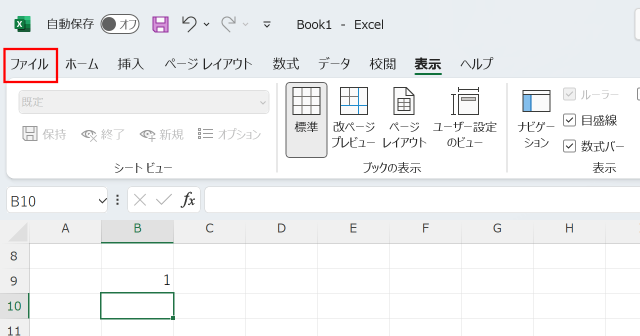
左下のオプションをクリック
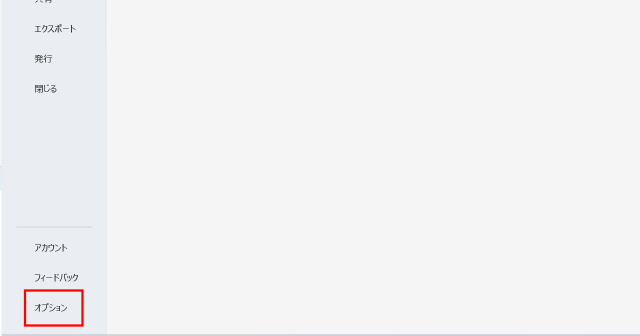
ウィンドウのサイズによっては省略されて「その他」になっていることがあるので、「その他」から「オプション」を選択してください。
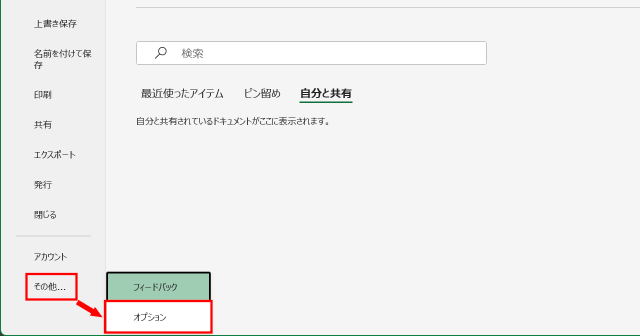
「データ」から「先頭のゼロを削除して数値に変換する」のチェックを外す
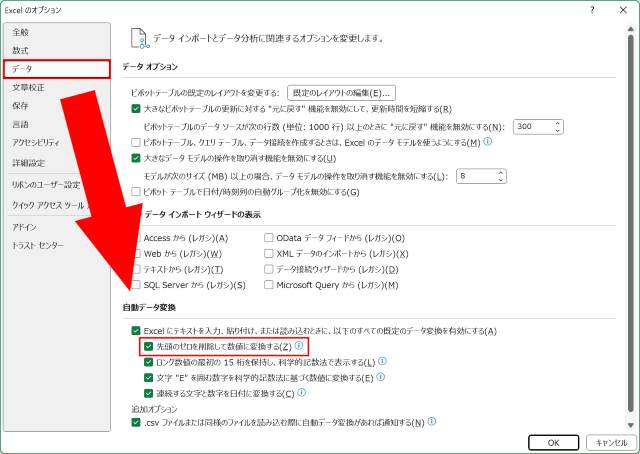
この項目の詳細な説明に関してはMicrosoft公式HPに記載されていますのでご参考までに。
これで「01」と入力しても先頭の「0」は削除されなくなります。
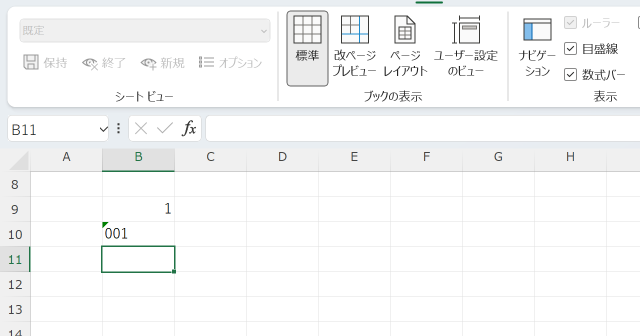
【エラーチェックされないようにする】
設定変更で先頭の「0」が削除されなくなりましたが今度はエラーが出ています。
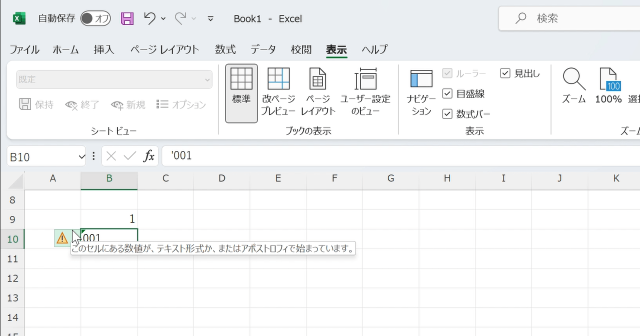
このエラーは無視しても良いといえばいいのですが気になりますよね?
次はこの場合エラーとならないように設定を変更します
もう一度、「ファイル」→「オプション」を選択してください。
今度は「数式」からエラーチェックルールで、「文字列形式の数値、またはアポストロフィで始まる数値」のチェックを外してください。
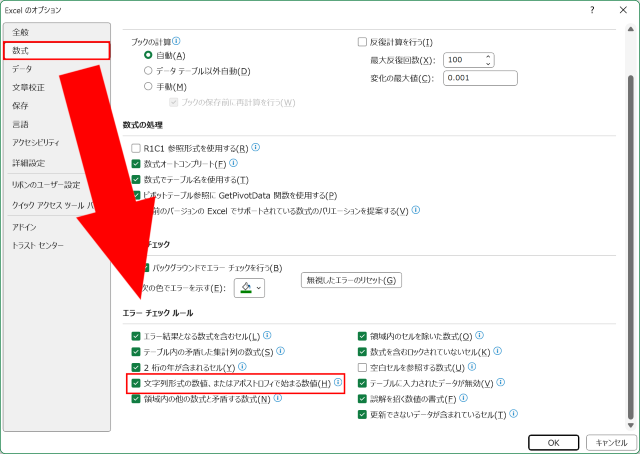
これでエラー表記はなくなります。